A Access database muaj ib lossis ntau lub rooj uas muaj cov ntaub ntawv ntsig txog. Thaum koj tau tsim cov ntaub ntawv khoob no, koj tuaj yeem ua haujlwm koj txoj hauv kev los ntawm txhua lub rooj los sau cov ntaub ntawv.
Txawm li cas los xij, qhov no tuaj yeem dhau los ua nyuaj thiab tsis meej pem. Nws nyuaj rau ua raws li kev sib raug zoo ntawm cov ntaub ntawv hauv cov ntxhuav thaum koj tab tom sim nkag rau hauv cov ntaub ntawv. Cov ntaub ntawv nkag nkag nkag yog ib qho cuab yeej tseem ceeb rau qhov no. Koj tuaj yeem tsim cov ntaub ntawv tawm tswv yim kom koj tuaj yeem nkag mus rau cov ntaub ntawv hauv cov qauv kev xav tau
Cia pib los ntawm kev tsim ob peb lub rooj yooj yim, thiab tom qab ntawd tsim ib daim ntawv nkag nkag rau saum cov.
Cov lus qhia hauv kab lus no siv rau Access 2019, Access 365, 2016, 2013, thiab 2010 tshwj tsis yog tau sau tseg.
Creating Tables in Access
Ua ntej koj tuaj yeem tsim daim ntawv nkag nkag, koj yuav tsum tsim ob peb lub rooj uas koj cov ntaub ntawv yuav nkag mus rau.
Microsoft Access yog qhov zoo rau kev lag luam me. Yog li, piv txwv li no, koj yuav tsim ib qho Access database rau taug qab cov ntaub ntawv muag.
Cov ntaub ntawv no yuav muaj cov ntaub ntawv hais txog koj cov neeg ua haujlwm muag, muag txhua hli, thiab cov nuj nqis txhua hli.
Tau tsim koj lub rooj hauv Access:
-
Xaiv cov ntaub ntawv tshiab hauv Access. Koj yuav pom qhov khoob Table1.

Image -
Xaiv Click to add, thiab ntxiv tsib daim teb. Ua ib phau ntawv luv luv, ib phau ntawv ntev, ib tus lej loj, ib phau ntawv luv, thiab ob lub txiaj ntsig.

Image -
Txoj nyem rau ntawm txhua daim teb, xaiv Rename Field thiab ntaus lub npe tshiab. Sau npe rau txhua daim teb Tus Neeg Muag Khoom Lub Npe, Chaw Nyob, Tus Xov Tooj, Lub Hlis, Muag, thiab Nqis.

Image - Thaum koj tau hloov npe tag nrho cov teb, koj npaj txhij mus rau kauj ruam tom ntej.
Tam sim no tias koj lub rooj npaj rau cov ntaub ntawv, nws yog lub sijhawm los tsim ib daim ntawv los nkag rau tag nrho cov ntaub ntawv.
Cov lej loj tsuas yog muaj nyob rau hauv Access 2019 lossis tom qab ntawd. Hauv cov ntawv dhau los ntawm Access, koj yuav tau siv String teb los sau cov ntaub ntawv zoo li tus xov tooj.
Create a Access Input Form
Koj yuav pib los ntawm kev tsim ib daim ntawv yooj yim uas tso cai rau koj ua haujlwm nrog Table1 rooj.
Ntawm no yog cov txheej txheem ib ntus los tsim koj daim ntawv nkag tshiab:
-
Xaiv Create hauv cov ntawv qhia zaub mov, thiab xaiv Form Wizard.

Image -
Xaiv tus >> khawm xaiv txhua daim teb hauv lub rooj.

Image - Xaiv tus Next khawm mus txuas ntxiv.
-
Xaiv daim ntawv layout uas koj xav tau. Kev ncaj ncees yog qhov pib zoo, ntxim nyiam. Nco ntsoov, qhov no yog qhov pib xwb. Koj tuaj yeem hloov kho daim foos tiag tiag tom qab ntawm tus txheej txheem.

Image - Xaiv tus Next khawm mus txuas ntxiv.
- Muab daim ntawv sau npe, thiab tom qab ntawd xaiv lub pob xov tooj cua uas tsim nyog los qhib daim ntawv hauv "Screenshot ntawm kev ua tiav daim ntawv Access wizard." id=mntl-sc-block-image_1-0-6 /> alt="
- Xaiv tus Tiavkhawm los tsim koj daim ntawv.
Siv daim ntawv
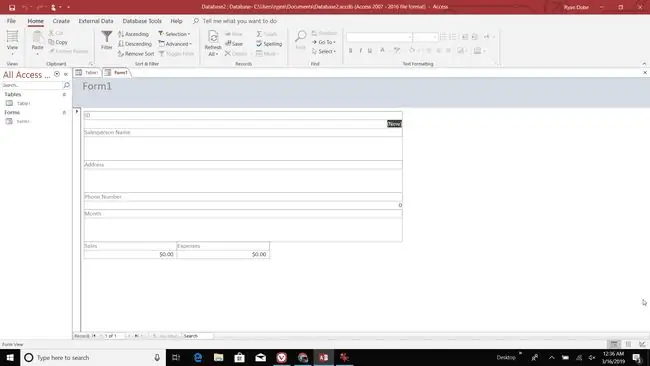
Thaum koj tau tsim daim ntawv, koj tuaj yeem cuam tshuam nrog nws raws li koj xav tau.
Kev pom layout tso cai rau koj los kho qhov pom ntawm thaj chaw tshwj xeeb thiab daim ntawv nws tus kheej. Lub "Screenshot ntawm kev siv daim ntawv nkag mus." id=mntl-sc-block-image_1-0-8 /> alt="
Thaum koj nias lub Tab tus yuam sij hauv daim teb kawg, nws yuav khaws cov ntaub ntawv kawg uas koj tau kho rau lub rooj thiab txav mus rau cov ntaub ntawv khoob tom ntej.
Siv koj daim ntawv nkag nkag tshiab los sau ob peb cov ntaub ntawv rau hauv koj lub rooj.
Koj yuav pom tias tsuas yog nkag mus rau hauv daim ntawv cov ntaub ntawv thiab nias tab, koj tuaj yeem nkag mus rau ntau cov ntaub ntawv sai sai rau hauv lub rooj yam tsis muaj kev siv zog ntau.
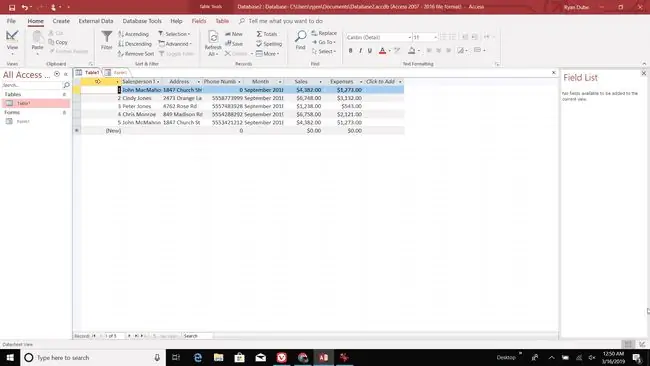
Raws li koj tuaj yeem pom, nkag mus rau cov ntaub ntawv siv daim ntawv nkag nkag nkag yog nrawm dua li sim nkag cov ntaub ntawv ncaj qha rau hauv Access rooj.
Hloov Table Data
Ntxiv nrog rau kev ntxiv cov ntaub ntawv tshiab rau lub rooj, daim ntawv nkag nkag tuaj yeem tso cai rau koj hloov kho cov ntaub ntawv uas twb muaj nyob hauv lub rooj thiab.
Nov yog nws ua haujlwm li cas:
-
Scroll rov qab mus rau hauv cov ntaub ntawv siv < lossis > icons, lossis siv Searchteb los tshawb nrhiav cov ntaub ntawv hauv txhua qhov chaw hauv lub rooj.

Image - Xaiv Txuag hauv pawg Cov Ntaub Ntawv hauv Cov Ntawv Qhia Hauv Tsev. Lossis koj tuaj yeem nias tab hauv daim foos kawg. Ob qho ntawm cov kev xaiv no yuav txuag koj qhov kev hloov pauv.
-
Siv tus > icon nrog lub hnub qub rau sab xis ntawm nws kom dhia tam sim kom nkag mus rau cov ntaub ntawv tshiab txawm tias koj tab tom saib cov ntaub ntawv twg.

Image - Thaum koj muaj cov ntaub ntawv txaus, koj tuaj yeem pib ntxiv thiab txuas cov rooj tshiab thiab tsim cov ntaub ntawv tseem ceeb.
Microsoft Access yog lub cuab yeej muaj zog heev rau kev taug qab txhua yam ntawm lub tsev qiv ntawv tus kheej mus rau koj lub lag luam me. Cov ntaub ntawv muab rau koj yooj yim dua rau kev nkag mus rau tag nrho cov ntaub ntawv koj tau khaws cia hauv koj cov rooj Access.






